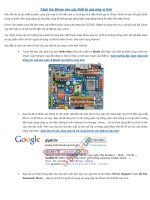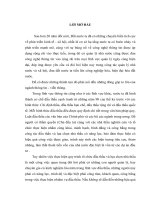Cách cài Driver cho các thiết bị máy vi tinh
Bạn đang xem bản rút gọn của tài liệu. Xem và tải ngay bản đầy đủ của tài liệu tại đây (583.92 KB, 10 trang )
Cách cài Driver cho các thiết bị của máy vi tính
Tt c các thit b phn cng ca máy vi tính mun hot ng c u cn phi có chng trình iu khin thit bđ đ đ đ
(Driver). Mt s thit b i c và thông dng nhđ ũ các d a, bàn phím, chut, màn hình,... ã c h iu hành Windowsĩ đ đ đ
h tr sn.
Nu máy vi tính có các thit b cha c h iu hành Windows h tr Driver thì cn phi cài t thêm chođ đ đ
chúng, các Driver này c cung cp kèm theo thit b và th ng nm trong d a CD-ROM.đ ĩ
Cài t Driver cho các thit b th ng c thc hin ngay sau khi cài h iu hành hoc khi cn thay i, gnđ đ đ đ
thêm thit b mi. Có 2 cách cài t Driver là cài t t ng và cài t có la chn.đ đ đ đ
Cài t t ngđ đ :
• i vi cách cài t này ch cn a d a CD cha Driver ca thit b cn cài vào d a ca máy vi tính,Đ đ đ ĩ ĩ
ch ng trình cài t (Setup) s t ng chy và hin th bng lit kê các Driver cn phi cài t, thôngđ đ đ
th ng ch cn nguyên các la chn mc nh và nhn đ đ Install, Go, Next,... tin hành cài t Driver vàđ đ
chng trình ng dng cho thit b.
• Nu ch ng trình cài t không t ng chy thì có th truy cp vào d a CD-ROM, tìm chy tp tin (File)đ đ ĩ
có tên Setup (setup.exe) và theo các h ng dn ca ch ng trình cài t.đ đ
Cài Drivers cho thiết bị máy tính Page 1 of 10
• Trong quá trình cài t có th ch ng trình s yêu cu khi ng li máy, nhn Ok hoc Restart ngđ đ đ đ
ý. Sau khi khi ng ch ng trình s tip tc cài t Driver cho các thit b còn liđ đ khác. Nu chng trình
không t hot ng li thì phi truy cp vào d a CD-ROM nh cách trên cho n khi cài t ht toàn b cácđ ĩ đ đ
Driver cn thit.
Cài t có la chnđ :
i vi các thit b không có ch ng trình cài t t ng hoc khi cn nâng cp Driver mi choĐ đ đ thit b thì có th
s dng cách cài t nh sau:đ
• Nhn nút phi chut vào biu tng My Computer và chn Properties trong Menu.
• Trong System Properties chn Hardware -> Device Manager.
• Trong Device Manager có hin th danh sách các thit b ca máy vi tính và cho bit tình trng hot ng cađ
chúng.
Cài Drivers cho thiết bị máy tính Page 2 of 10
• Các thit b c lit kê theo chng loi, nhn chut vào nút hình du đ + xem tên và mã s ca các thit b bênđ
trong.
• Nhn phi chut vào thit b cha c cài Driver (có biu tng du đ !) và chn Update Driver trong Menu.
• Nu xut hin bng thông báo ngh kt ni Internet cp nht, chn đ đ No, not this time và nh n Next.
Cài Drivers cho thiết bị máy tính Page 3 of 10
Ch ng trình s xut hin bng thông báo nhc a d a CD-ROM cha Driver vào d a. b c này có 2 mc lađ ĩ ĩ
chn:
1. Chn Install the software automatically (Recommended) và nhn Next, nên ch n mc này ch ng trình t ng tìmđ đ
kim File thông tin trên tt c các d a, ây là File có phn m rng là ĩ đ INF, có cha các thông tin ca thit b cn
cài t. Nu tìm c thông tin cn thit, ch ng trình s tin hành cài t.đ đ đ
Cài Drivers cho thiết bị máy tính Page 4 of 10
• Nu không tìm c thông tin cn thit ch ng trình s xut hin thông báo đ Cannot Install this Hardware.
Nhn Back quay li.đ
2. Chn Install from a list or specific location (advanced), mc này s cho phép ng i dùng ch nh ni cha Driver vàđ
c ng có 2 la chn.ũ
Cài Drivers cho thiết bị máy tính Page 5 of 10